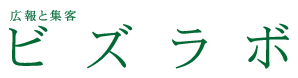POP3に頼らない!独自ドメインメールを無料Gmailで「ほぼリアルタイム」運用する最強設定
独自ドメインのメールアドレスを、使い慣れた無料のGmailインターフェースで管理したいというニーズは非常に多い。これまでGmailのPOP3機能(他のメールサーバーからメールを取り込む機能)を使うのが一般的だったが、Googleは令和8年1月にこの機能のサポートを終了する可能性があると発表している。
この変更に備え、またPOP3特有の最大1時間の遅延を避けるため、私たちはより確実で迅速な方法を採用すべきだ。それが、「独自ドメイン側からの自動転送」と「GmailからのSMTP送信設定」を組み合わせた運用となる。
この方法であれば、GmailのPOP3サポート状況に左右されず、メールはほぼリアルタイムでGmailに届き、返信も独自ドメインのアドレスから自然に行うことが可能だ。本記事では、この「最強設定」の具体的な手順を解説する。
1. 📬 ステップ1:独自ドメイン側でGmailアドレスに「自動転送」を設定する(受信設定)
メールの「受信」は、独自ドメインのメールサーバーに来たメールを、すぐにあなたのGmailアドレスに送る「転送」機能に頼る。これにより、Gmailがメールを取りに行くのを待つ必要がなくなり、ほぼリアルタイムでメールを受信できる。
設定の目的と場所
| 項目 | 詳細 |
| 目的 | 独自ドメインのアドレスに届いたメールを、あなたのGmailアドレスに自動で転送させる。 |
| 場所 | ドメインのメールサービスを提供しているレンタルサーバー(Xサーバー、ロリポップなど)や、メールホスティングサービスの管理画面。 |
設定手順(一般的な流れ)
- 独自ドメインのサーバー管理画面(cPanel、独自コントロールパネルなど)にログイン。
- 「メール設定」「メールアカウント管理」「転送設定」といった項目を探す。
- 独自ドメインのメールアドレスを選択し、転送先としてあなたのGmailアドレスを登録。
転送設定が有効になったら、サーバー側のメールボックスにメールを残さない設定にすると容量節約が可能だ。無限ループを防ぐため、GmailからのメールをGmailに転送しないよう注意も必要となる。
2. 📤 ステップ2:Gmailで「独自ドメイン」として送信できるように設定する(送信設定)
メールの「送信」は、Gmailの機能を使って、独自ドメインのメールサーバー(SMTPサーバー)を経由して送信できるように設定する。
設定の目的と場所
| 項目 | 詳細 |
| 目的 | Gmailのインターフェースを使いつつ、差出人(From)を独自ドメインのアドレスに設定する。 |
| 場所 | Gmailのウェブ版設定画面にある「アカウントとインポート」タブ。 |
設定手順
- Gmailにログインし、右上の**設定アイコン(⚙️)**から「すべての設定を表示」を選択。
- 「アカウントとインポート」タブを開く。
- 「名前」セクションにある「他のメールアドレスを追加」をクリック。
- ポップアップウィンドウで、表示させたい差出人名と独自ドメインのメールアドレスを入力。
- 「次のステップ」を選択し、独自ドメインのメールサーバーの情報を入力する(SMTPサーバー、ポート、ユーザー名、パスワード)。この情報はレンタルサーバーのサポートページなどで要チェック。
- 「アカウントを追加」をクリック後、独自ドメインのメールアドレス宛に届いた確認メール内のリンクをクリックするか、確認コードを入力して完了。
🔑 セキュリティとパスワードに関する注意
Googleアカウントで二段階認証を設定している場合は、通常のパスワードではなく、Googleが発行するアプリパスワードをメールソフト側の設定に使うことが必要となる。
3. ✨ 設定完了後の確認とメリットのまとめ
確認事項
- 受信テスト:友人や他のアドレスから、独自ドメイン宛にテストメールを送信。数分以内にGmailに届くことを確認する。
- 送信テスト:Gmailの新規作成画面で、差出人のプルダウンメニューから独自ドメインのアドレスを選択し、テスト送信する。
この設定のメリット
- リアルタイム受信:POP3のように取り込み間隔を待つ必要がないため、ほぼリアルタイムでメールを受信できる。
- Gmailの機能利用:優秀な迷惑メールフィルタや検索機能など、Gmailのすべての機能が使える。
- 将来のPOP3終了に影響されない:Googleの機能変更リスクに備えることができる。